YouTube, насчитывающий более 2 миллиардов активных пользователей по всему миру, занимает лидирующие позиции в качестве платформы для обмена видео, предоставляя множество развлечений, образования и информации. Однако могут возникнуть проблемы с воспроизведением, например нет звука на YouTube.
В этом подробном руководстве будут рассмотрены основные причины неработающего звука на YouTube и предложено семь эффективных решений для восстановления впечатлений от просмотра.
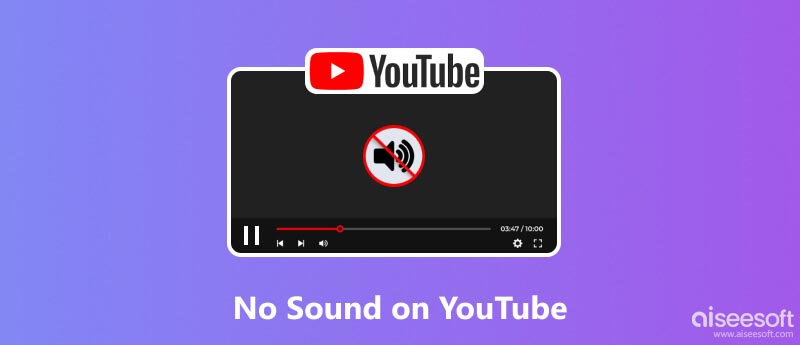
Причины, по которым звук YouTube не работает, могут быть связаны с различными факторами: от простых настроек громкости до более сложных сбоев браузера или системы. Понимание этих коренных причин имеет решающее значение для эффективного решения проблемы.
Приглушенная громкость: Самая очевидная причина заключается в том, что на вашем компьютере отключен звук. Проверьте значок динамика на панели задач или панели задач, чтобы убедиться, что громкость включена. Кроме того, вам следует проверить регуляторы громкости на проигрывателе YouTube, чтобы убедиться, что звук видео не отключен.
Неправильное устройство вывода звука: Ваш компьютер может быть настроен на вывод звука на другое устройство, например на внешний динамик или наушники. Проверьте настройки звука и убедитесь, что выбрано правильное устройство вывода.
Проблемы с браузером: иногда проблемы с браузером могут помешать воспроизведению звука на YouTube. Устаревшие или несовместимые браузеры могут привести к отсутствию звука на YouTube.
Конфликты расширений: Расширения браузера, хотя и улучшают функциональность, иногда могут конфликтовать с воспроизведением звука. Отключите все недавно установленные расширения, чтобы выявить потенциальных виновников.
Временный сбой на YouTube: YouTube, как и любой онлайн-сервис, подвержен временным сбоям. Подождите несколько минут и попробуйте воспроизвести видео. Если проблема не устранена, возможно, имеют значение другие факторы.
Устаревшее приложение YouTube: Если вы используете мобильное приложение и у вас не работает звук YouTube, вам следует проверить и убедиться, что ваше приложение YouTube обновлено. В более старых версиях могут быть ошибки, вызывающие проблемы с воспроизведением звука.
Поврежденные звуковые файлы: в редких случаях поврежденные звуковые файлы внутри самого видео могут вызвать проблемы с воспроизведением.
После того, как вы определили потенциальную причину, вы можете применить конкретные решения для восстановления воспроизведения звука на YouTube. Во-первых, вам следует убедиться, что громкость включена как на вашем устройстве, так и на проигрывателе YouTube. Отрегулируйте ползунки громкости соответствующим образом.
Простой перезапуск часто может устранить временные сбои и обновить процессы браузера. Перезагрузите компьютер или мобильное устройство и перезапустите YouTube.
Плохое подключение к Интернету может вызвать проблемы с буферизацией звука или воспроизведением на YouTube. Проверьте подключение к Интернету и, если возможно, попробуйте воспроизвести видео в другой сети.
Кэшированные данные и файлы cookie иногда могут мешать воспроизведению звука. Очистите кеш и файлы cookie вашего браузера в меню настроек.
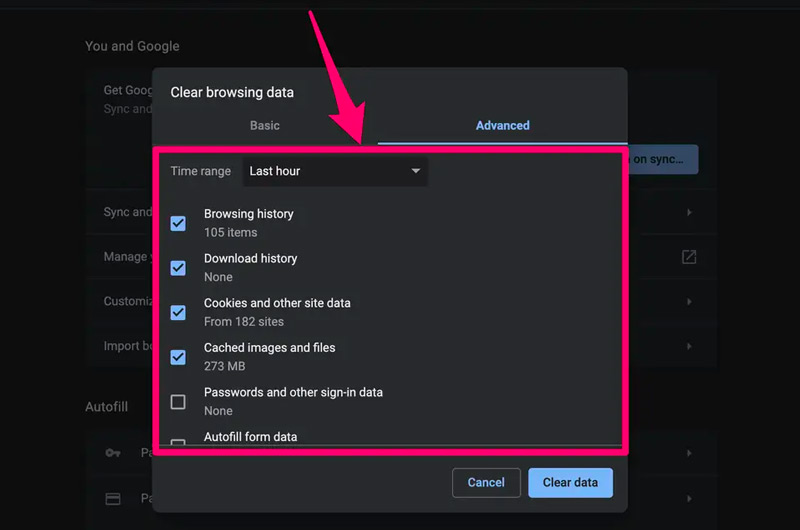
Если в видеороликах YouTube нет звука, убедитесь, что YouTube обновлен. Проверьте наличие обновлений в соответствующем магазине приложений или на официальном сайте YouTube.
Если проблема отсутствия звука на YouTube не устранена на вашем мобильном устройстве, удалите и переустановите приложение YouTube. Эта операция может удалить любые поврежденные файлы приложения.
Обновите аудиодрайверы с веб-сайта производителя устройства или воспользуйтесь инструментом обновления драйверов. После этого вы можете воспроизвести видео с YouTube и проверить, нормально ли воспроизводится звук.
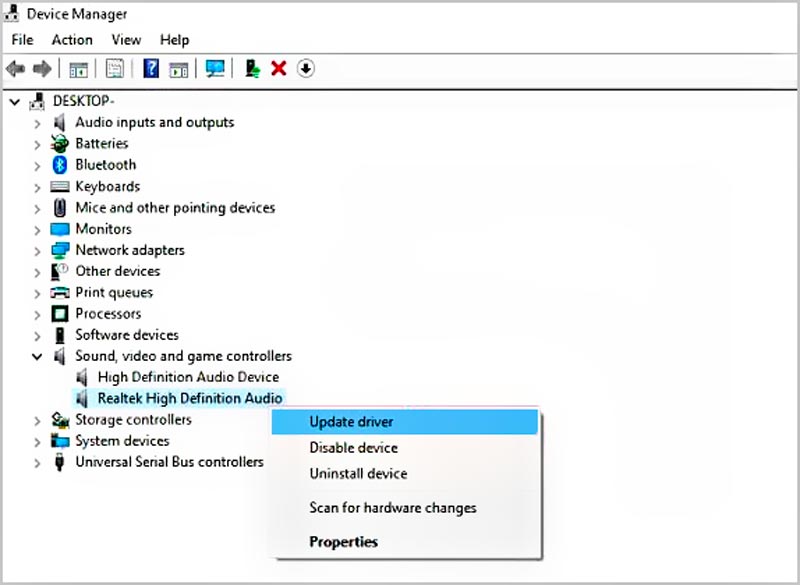
Аппаратное ускорение иногда может вызывать проблемы с воспроизведением звука. Отключите аппаратное ускорение в настройках браузера или видеокарты.
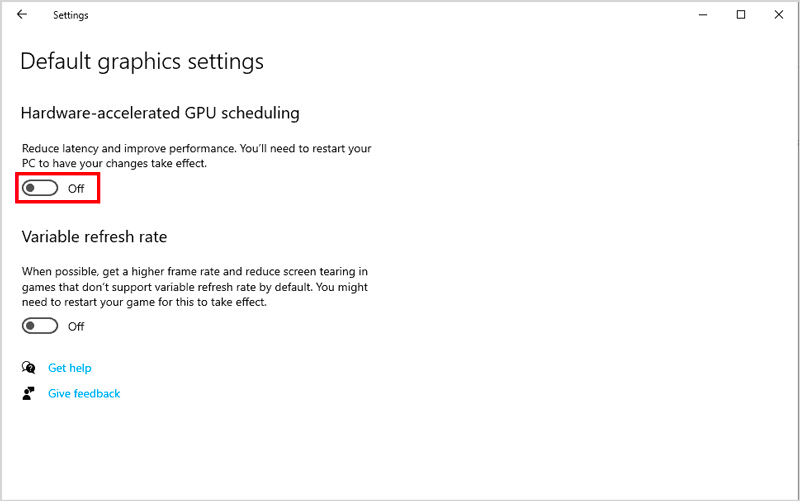
Если проблема со звуком YouTube не работает, несмотря на все попытки решения, обратитесь в службу поддержки YouTube за дальнейшей помощью. Возможно, они смогут выявить конкретные проблемы с видео или вашей учетной записью.
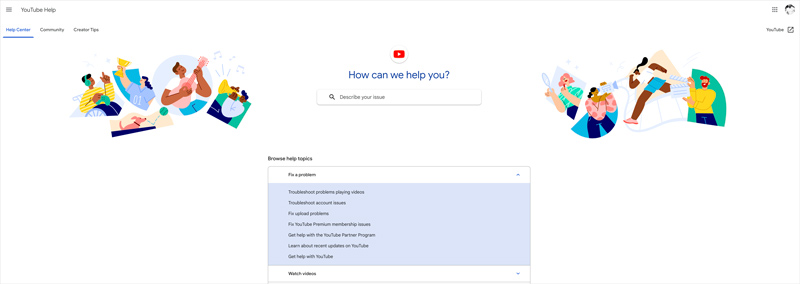
Добавление саундтреков к видео YouTube перед загрузкой может значительно улучшить качество просмотра и сделать ваши видео более интересными. Айзесофт Видео конвертер Ultimate — это мощный инструмент для редактирования видео, который предлагает специальные функции для легкого добавления саундтреков к вашим видео.

Скачать
Добавить саундтреки к видео YouTube
100% безопасность. Без рекламы.
100% безопасность. Без рекламы.
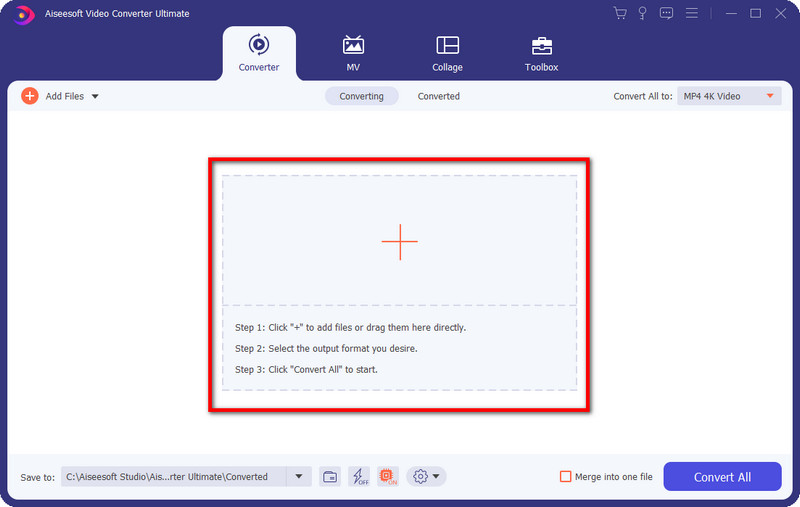
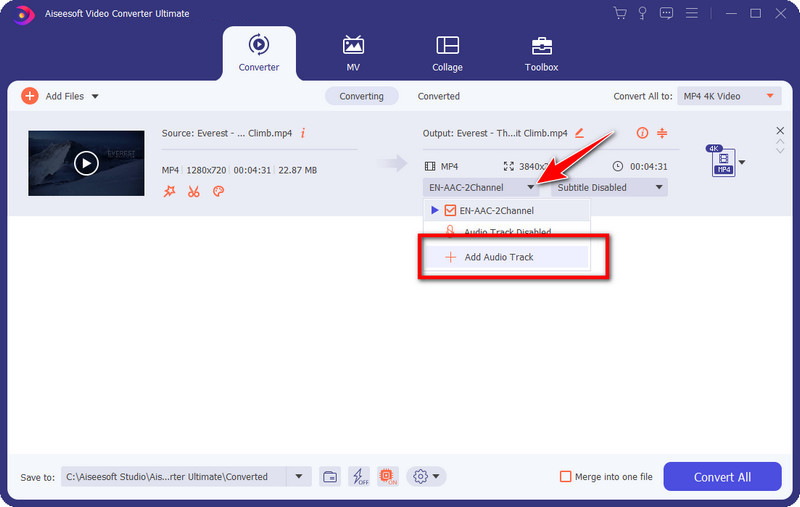
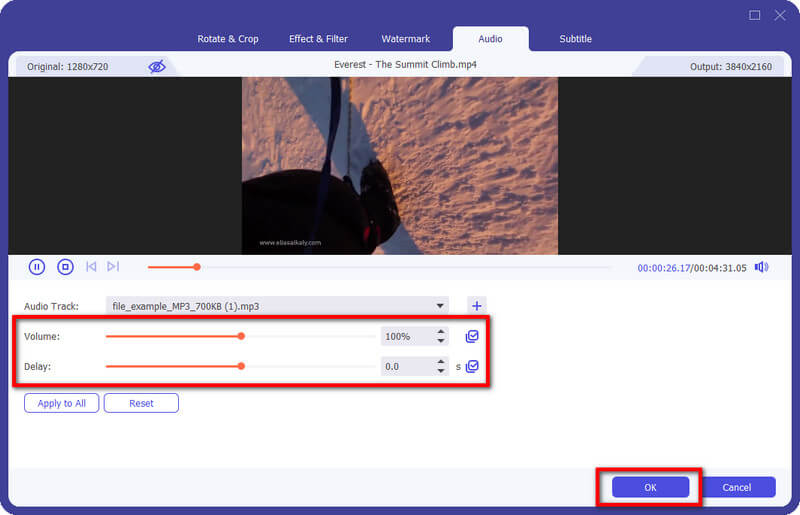
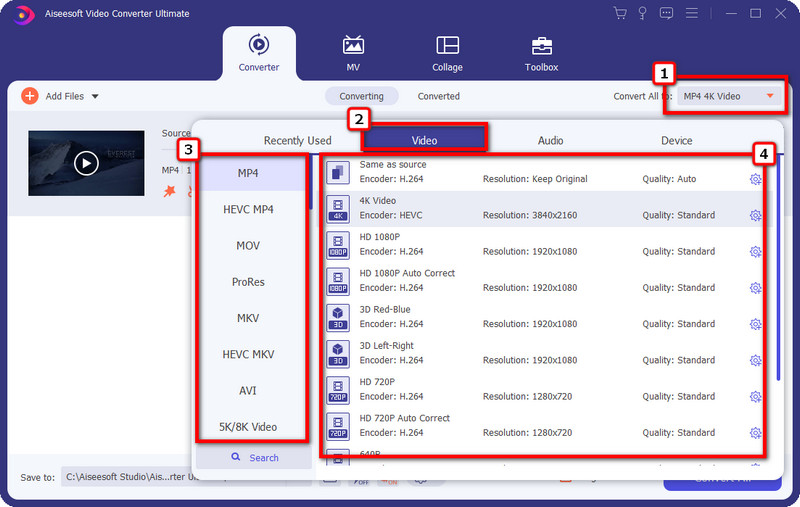
Как включить YouTube?
Включение звука в видео на YouTube — это простой процесс, который можно выполнить за несколько простых шагов. Чтобы включить звук видео YouTube на вашем компьютере, вы можете найти значок регулировки громкости в левом нижнем углу видеоплеера. Если значок регулировки громкости перечеркнут, это означает, что звук видео отключен. Нажмите на значок, чтобы включить звук. На своем мобильном телефоне вы можете нажать кнопку увеличения громкости, чтобы легко включить звук.
Как пожаловаться на звук на YouTube?
Сообщить о звуке на YouTube можно с помощью механизмов отчетности платформы. Вы можете сообщить о звуке в конкретном видео YouTube или на канале. Когда вы получаете доступ к видео, содержащему звук, о котором вы хотите сообщить, щелкните меню «Дополнительно» под окном просмотра, а затем выберите параметр «Пожаловаться». Чтобы сообщить о звуке на канале YouTube, перейдите на вкладку «О программе» под баннером канала, нажмите ссылку «Пожаловаться на пользователя», а затем выберите подходящую причину жалобы на канал. YouTube рассмотрит ваш отчет и при необходимости примет соответствующие меры.
Имеет ли звук видео YouTube защиту авторских прав?
Да, звук видео YouTube защищен авторскими правами. Аудиочасть видео на YouTube считается авторским произведением и защищена законом об авторском праве. Это означает, что владелец авторских прав на звук имеет исключительное право распространять, воспроизводить, демонстрировать и создавать производные работы на основе звука.
Заключение
На YouTube часто случаются технические сбои, одна из самых распространенных — отсутствие звука. Нет звука на YouTube может быть неприятной проблемой, но обычно ее можно исправить. Следуя семи советам по устранению неполадок, изложенным в этом посте, вы сможете восстановить звук и снова работать.

Восстановите сломанные или поврежденные видеофайлы за считанные секунды с наилучшим качеством.
100% безопасность. Без рекламы.
100% безопасность. Без рекламы.